Wi-Fi가 갑자기 안 되는데 노트북으로 급하게 인터넷을 써야 할 때가 있죠?
그런데 핫스팟을 켤 때마다 복잡한 비밀번호를 입력하는 게 너무 번거로우시죠.
저도 집에서 가족들이 핫스팟 비밀번호를 계속 물어봐서 정말 귀찮았어요. 매번 "비밀번호가 뭐야?"라고 묻고, 또 복잡한 숫자랑 영어를 일일이 알려주는 것도 일이더라고요.
다행히 갤럭시에서는 핫스팟 비밀번호를 아예 없앨 수 있어요! 이 글을 끝까지 읽으시면 핫스팟을 더 편리하게 사용하는 추가 꿀팁도 알려드릴게요.
이 방법으로 얻어가세요!
- 복잡한 핫스팟 비밀번호 입력 과정을 완전히 생략할 수 있어요
- 가족이나 친구가 쉽게 핫스팟에 연결할 수 있게 됩니다
- 급할 때 빠르게 인터넷 공유가 가능해집니다
핫스팟 비밀번호 제거 전에 알아두어야 할 점
핫스팟 비밀번호를 없애기 전에 몇 가지 중요한 사항들을 미리 알아두시면 좋아요.
보안 주의사항
핫스팟 비밀번호를 없애면 누구나 내 핫스팟에 접속할 수 있어요. 특히 사람이 많은 곳에서는 원하지 않는 사람들이 무단으로 연결될 수 있고, 개인 정보가 노출되거나 해킹 위험이 생길 수 있으니 매우 주의하세요.
데이터 사용량 관리
비밀번호가 없으면 여러 사람이 동시에 접속할 가능성이 높아져요. 무제한 요금제가 아니라면 예상치 못한 데이터 요금이 발생할 수 있으니 데이터 사용량을 꼼꼼히 확인하세요.
배터리 소모 증가
핫스팟을 켜두면 평소보다 배터리가 빨리 소모돼요. 사용하지 않을 때는 반드시 꺼두시는 게 좋습니다.
연결 기기 수 제한
대부분의 갤럭시 기기는 최대 10대까지 동시 연결이 가능하지만, 기기 모델에 따라 차이가 있을 수 있어요. 너무 많은 기기가 연결되면 인터넷 속도가 느려질 수 있습니다.
자, 이제 본격적으로 갤럭시 핫스팟 비밀번호를 없애는 방법을 단계별로 알아볼게요!
방법 1: 설정 앱 열기
가장 먼저 갤럭시 핸드폰에서 설정 앱을 열어야 해요. 설정 앱은 톱니바퀴 모양의 아이콘이에요.
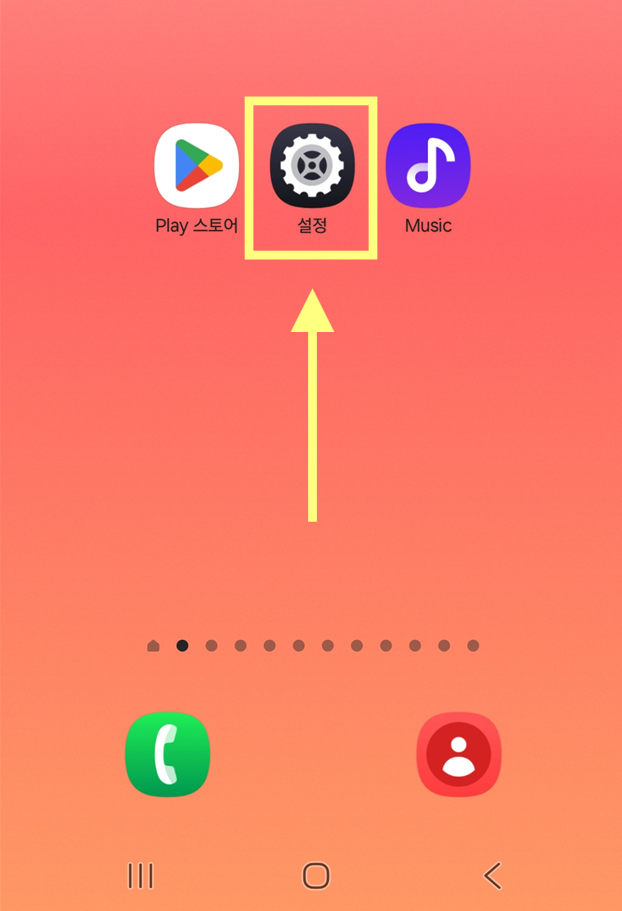
홈화면에서 '설정' 앱을 찾아 눌러주세요.
설정 앱은 보통 홈화면이나 앱 목록에서 쉽게 찾을 수 있어요. 회색 바탕에 톱니바퀴 모양이 그려져 있는 아이콘이 설정 앱입니다.
방법 2: 연결 메뉴 찾기
설정 화면이 열리면 여러 메뉴가 보일 거예요. 여기서 '연결'이라는 메뉴를 찾아야 합니다.

설정 화면에서 '연결' 메뉴를 선택해주세요.
연결 메뉴는 Wi-Fi 아이콘과 함께 표시되어 있어요. 보통 설정 화면 상단 부분에 위치하고 있습니다.
방법 3: 모바일 핫스팟 및 테더링 들어가기
연결 화면에 들어오면 여러 연결 관련 설정들이 보여요. 여기서 '모바일 핫스팟 및 테더링'을 찾아 선택해야 합니다.
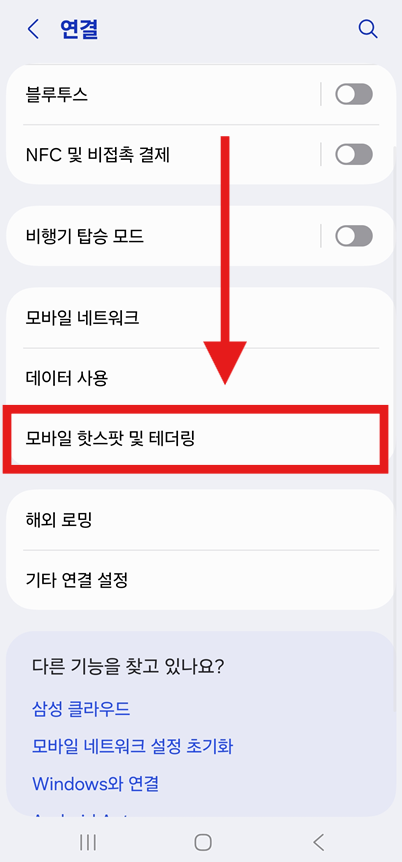
연결 메뉴에서 '모바일 핫스팟 및 테더링'을 선택해주세요.
이 메뉴는 연결 화면을 조금 아래로 내리면 찾을 수 있어요. 핫스팟과 관련된 모든 설정을 이곳에서 할 수 있습니다.
방법 4: 모바일 핫스팟 설정하기
모바일 핫스팟 및 테더링 화면에서 '모바일 핫스팟' 항목을 선택해야 해요.

'모바일 핫스팟' 항목을 선택해주세요.
모바일 핫스팟을 선택하면 핫스팟과 관련된 상세 설정을 할 수 있는 화면으로 이동합니다.
방법 5: 네트워크 이름과 비밀번호 설정 변경하기
이제 핫스팟의 이름과 비밀번호를 설정할 수 있는 화면이 나타나요. 여기서 비밀번호 부분을 수정해야 합니다.
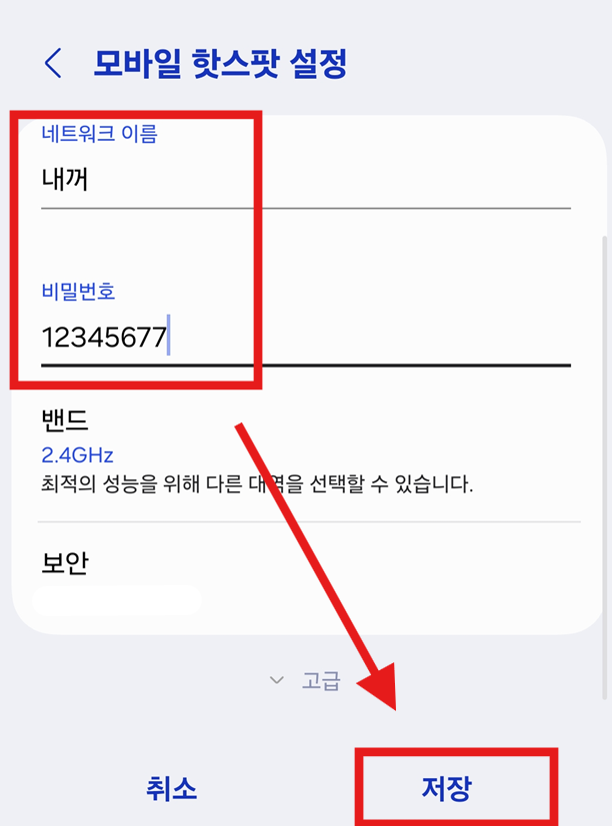
네트워크 이름과 비밀번호가 표시된 부분에서 비밀번호를 완전히 지워주세요.
비밀번호 칸에 있는 모든 글자와 숫자를 지우고 아무것도 입력하지 마세요. 그러면 비밀번호가 없는 핫스팟이 만들어집니다. 설정을 마쳤으면 '저장' 버튼을 눌러주세요.
방법 6: 핫스팟 켜기
비밀번호 설정을 완료했으면 이제 핫스팟을 켜볼 차례예요.
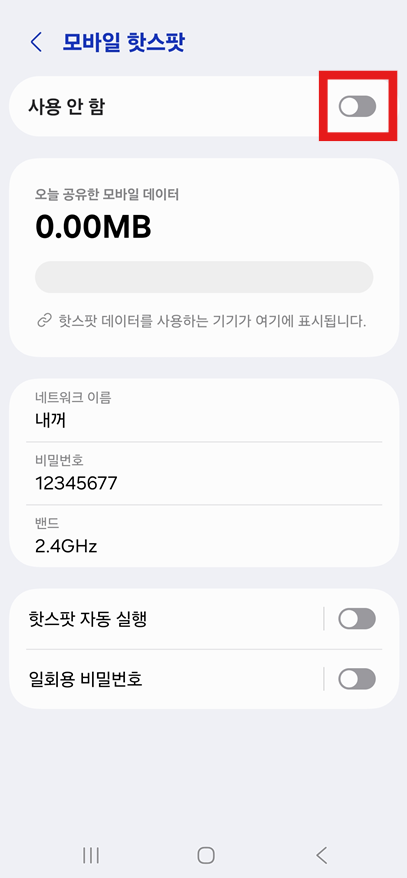
모바일 핫스팟 화면 상단의 스위치를 눌러서 켜주세요.
스위치를 오른쪽으로 밀면 파란색으로 변하면서 핫스팟이 켜집니다.
방법 7: 핫스팟 작동 확인하기
핫스팟이 정상적으로 켜졌는지 확인해볼게요.
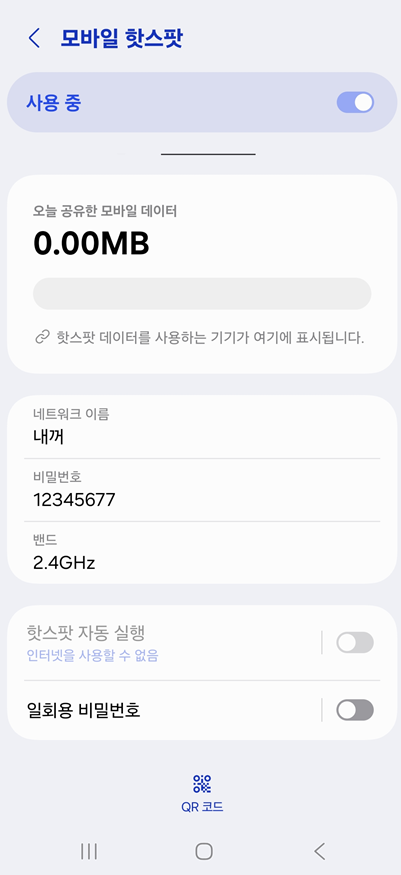
핫스팟이 '사용 중'으로 표시되고 파란색으로 바뀌면 성공입니다.
화면에 '사용 중'이라고 표시되고, 다른 기기에서 핫스팟 이름을 검색했을 때 자물쇠 표시 없이 나타나면 비밀번호 제거가 완료된 것입니다.
지금까지 읽어주신 분들을 위해 마지막에 핫스팟을 더 효율적으로 사용하는 보너스 팁까지 준비했으니 조금만 기다려주세요!
자주 묻는 질문
Q: 비밀번호를 없앤 핫스팟이 안전한가요?
A: 집이나 사무실 같은 안전한 공간에서는 괜찮지만, 카페나 공공장소에서는 보안상 위험할 수 있어요. 필요에 따라 다시 비밀번호를 설정하는 것을 권장합니다.
Q: 핫스팟 이름도 바꿀 수 있나요?
A: 네, 네트워크 이름 부분에서 원하는 이름으로 변경할 수 있어요. 한글로도 설정 가능합니다.
Q: 핫스팟을 껐다 켜도 비밀번호 없는 설정이 유지되나요?
A: 네, 한 번 설정하면 다시 변경하기 전까지 계속 유지됩니다.
Q: 데이터 사용량을 제한할 수 있나요?
A: 네, 일부 갤럭시 모델에서는 핫스팟 데이터 사용량 제한 기능을 제공해요. 핫스팟 설정에서 데이터 사용량 제한을 설정할 수 있는지 확인해보세요. 일정 용량을 초과하면 자동으로 핫스팟이 꺼집니다.
유용한 활용법
집에서 사용할 때
- 가족 구성원들이 쉽게 연결할 수 있어 편리해요
- 손님이 왔을 때 복잡한 Wi-Fi 비밀번호 대신 간단히 핫스팟을 공유할 수 있어요
응급상황에서
- 인터넷이 갑자기 끊어졌을 때 빠르게 대처 가능해요
- 비밀번호 입력 시간을 절약해서 더 빠른 연결이 가능합니다
안전한 실내 공간에서
- 사무실이나 학교 같은 제한된 공간에서 동료들과 간편하게 인터넷을 공유할 수 있어요
- 회의 중 급하게 자료를 공유해야 할 때 유용합니다
놓치면 안 되는 주의사항!
- 공공장소에서는 각별히 주의하세요: 카페, 지하철, 버스 등에서는 해킹이나 개인정보 노출 위험이 높으니 반드시 비밀번호를 설정하고 사용하세요
- 배터리 관리를 하세요: 핫스팟은 배터리를 많이 소모하니 필요할 때만 켜두세요
- 데이터 요금 확인하세요: 무제한 요금제가 아니라면 사용량을 주기적으로 체크하세요
- 연결 기기 수를 확인하세요: 너무 많은 기기가 연결되면 속도가 느려질 수 있어요
- 가능한 한 안전한 장소에서만 사용하세요: 집, 사무실 같은 신뢰할 수 있는 환경에서 비밀번호 없는 핫스팟을 사용하는 것을 권장합니다
마지막 보너스 팁! 핫스팟 활용 극대화 방법
여기까지 읽어주셔서 정말 감사해요! 약속했던 대로 핫스팟을 더욱 스마트하게 활용하는 꿀팁들을 알려드릴게요.
더 효율적인 핫스팟 사용법
1. 주파수 대역 활용하기
- 일부 갤럭시 모델에서는 핫스팟 설정에서 2.4GHz와 5GHz 대역을 선택할 수 있어요
- 5GHz는 더 빠른 속도를 제공하지만 범위가 좁고, 2.4GHz는 범위가 넓지만 속도가 상대적으로 느려요
- 주변에 Wi-Fi가 많은 곳에서는 5GHz가 덜 혼잡해서 더 안정적일 수 있습니다
2. 자동 꺼짐 설정 활용하기
- 일부 갤럭시 기기에서는 핫스팟 설정에서 '자동 꺼짐' 기능을 제공해요
- 일정 시간 사용하지 않을 때 자동으로 꺼져서 배터리를 절약할 수 있어요
3. 연결 허용 기기 관리하기
- 일부 고급 모델에서는 특정 기기만 연결하도록 MAC 주소 필터링을 설정할 수 있어요
- 이렇게 하면 비밀번호 없이도 보안을 어느 정도 유지할 수 있습니다
4. 핫스팟 이름을 창의적으로 설정하기
- "우리집Wi-Fi" 같은 친근한 이름으로 설정하면 가족들이 쉽게 찾을 수 있어요
- 이모티콘도 사용 가능하니 재미있게 설정해보세요
5. 빠른 설정 패널에 추가하기
- 화면 상단에서 아래로 당겨서 빠른 설정 패널에 핫스팟 버튼을 추가하면 더욱 편리하게 켜고 끌 수 있어요
이제 복잡한 비밀번호 입력 없이도 언제든 편리하게 핫스팟을 사용하실 수 있을 거예요. 가족들도 더 이상 "비밀번호가 뭐야?"라고 묻지 않을 거고, 급한 상황에서도 빠르게 인터넷을 공유할 수 있답니다!
'스마트폰 활용법' 카테고리의 다른 글
| 스마트폰 한자 변환법 – 메시지에 한자 쓰는 초간단 방법 (0) | 2025.09.22 |
|---|---|
| 스마트폰 유튜브 앱 시크릿 모드 실행 방법 – 검색 기록 없이 안전하게 시청하기 (0) | 2025.09.22 |
| 유튜브 모바일 다크모드 사용하기 – 눈이 편한 어두운 화면으로 바꾸는 법 (0) | 2025.09.22 |
| 핸드폰 녹음기 사용법 | 음악·대화 깔끔하게 저장하기 (0) | 2025.09.21 |
| 휴대폰 전화 회의중 거절 문자 설정 방법 – 간단하게 자동 응답하기 (0) | 2025.09.21 |
| 휴대폰 바탕화면 꾸미기 | 색상·배경 바꾸는 쉬운 방법 (0) | 2025.09.20 |
| 갤럭시 휴대폰 내부 사운드 녹음 - 재생중인 음악 녹음방법 (0) | 2025.09.20 |
| 갤럭시 휴대폰 070 전화 차단하는 방법 (0) | 2025.09.20 |


댓글